Exercice : Utiliser un réseau de distribution de contenu pour publier un site web statique
La distribution de fichiers vidéo à l’échelle mondiale peut tirer parti d’un réseau de distribution de contenu (CDN). Dans cette unité, vous apprenez à créer un point de terminaison et un profil CDN. Ensuite, vous voyez comment configurer le point de terminaison pour mettre en cache du contenu à partir d’un site web statique.
Créer un réseau de distribution de contenu
Premièrement, créez un CDN et connectez-le au site web que vous avez créé à partir de votre compte de stockage.
Le bac à sable gratuit vous permet de créer des ressources dans un sous-ensemble des régions globales Azure. Sélectionnez une région dans la liste suivante au moment où vous créez des ressources :
- USA Ouest 2
- États-Unis - partie centrale méridionale
- USA Centre
- USA Est
- Europe Ouest
- Asie Sud-Est
- Japon Est
- Brésil Sud
- Australie Sud-Est
- Inde centrale
Connectez-vous au portail Azure avec le compte que vous avez utilisé pour activer le bac à sable.
Dans le menu du Portail Azure ou dans la page Accueil, sélectionnez + Créer une ressource.
Recherchez Profils Front Door et CDN, puis sélectionnez Créer.
Sélectionnez la case d’option Explorer d’autres offres, puis Azure CDN Standard de Microsoft (classique).
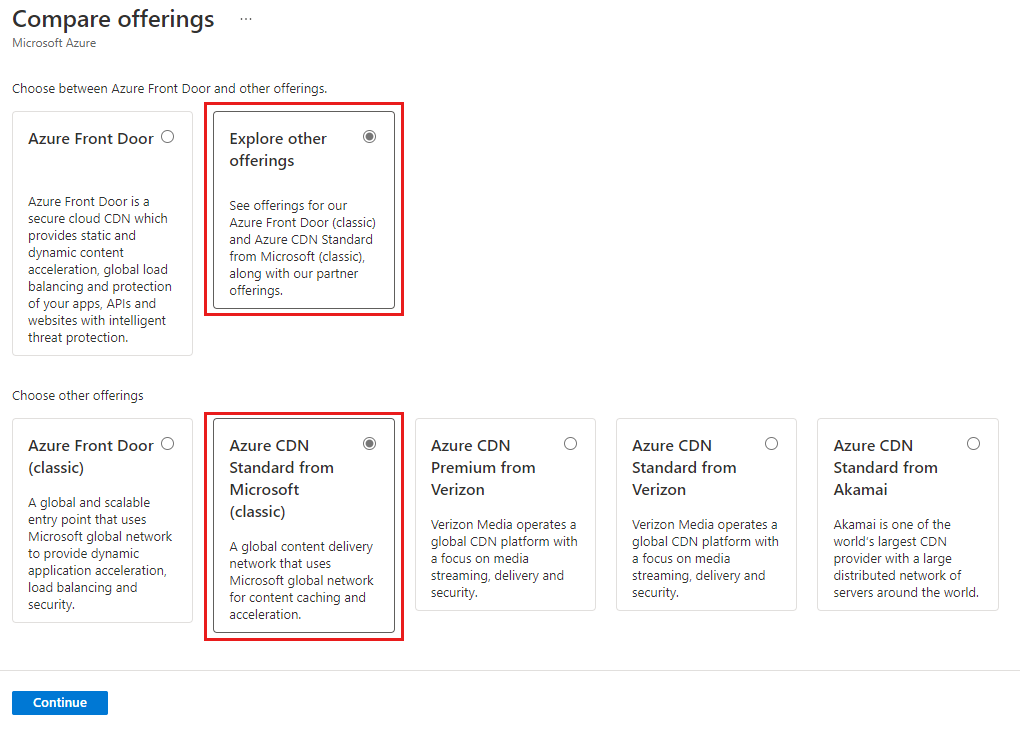
Sélectionnez Continuer pour configurer le profil CDN.
Dans la page Informations de base, entrez ou sélectionnez les informations suivantes :
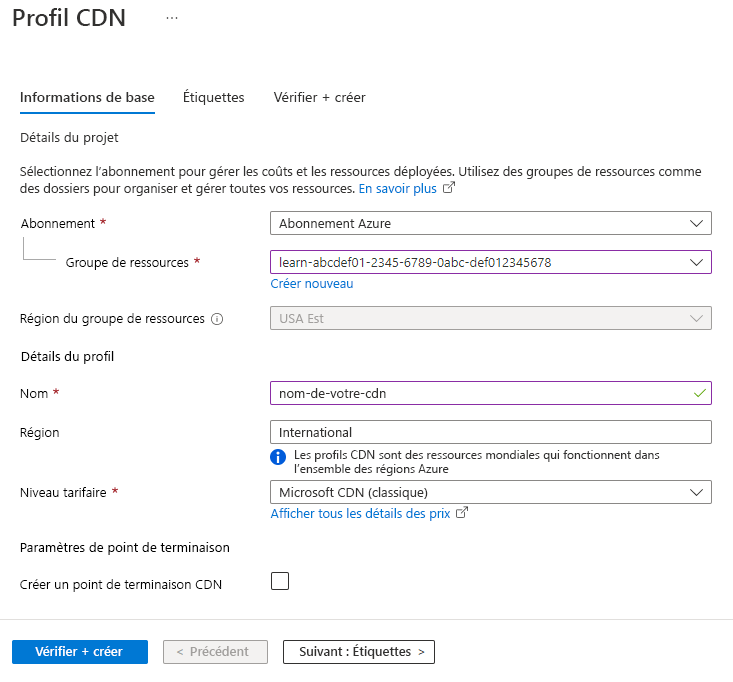
Paramètres Valeur Abonnement Sélectionnez l’abonnement de l’environnement de bac à sable. Resource group Sélectionnez le groupe de ressources existant (« [nom du groupe de ressources de bac à sable (sandbox)] ») dans la liste déroulante.Nom Entrez un nom pour le profil CDN. Niveau tarifaire Sélectionnez Microsoft CDN (classique). Créer un point de terminaison CDN Laissez cette option désactivée. Sélectionnez Vérifier et créer, puis sélectionnez Créer pour déployer le profil CDN.
Une fois le profil créé, sélectionnez Accéder à la ressource pour afficher le volet du profil CDN.
Créer un point de terminaison CDN
Maintenant, créez un profil CDN qui se connecte au serveur web source dans le compte de stockage. Effectuez les étapes suivantes :
Dans le volet Profil CDN, sélectionnez + Point de terminaison.
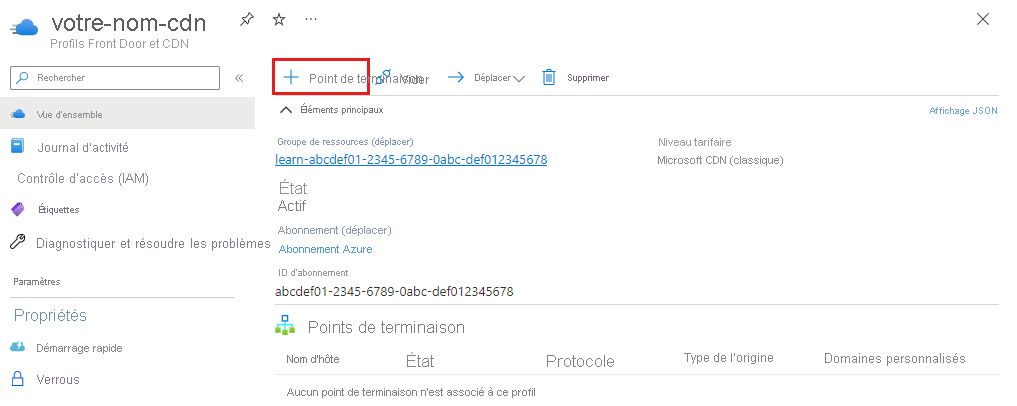
Dans la page Ajouter un point de terminaison, entrez ou sélectionnez les informations suivantes :
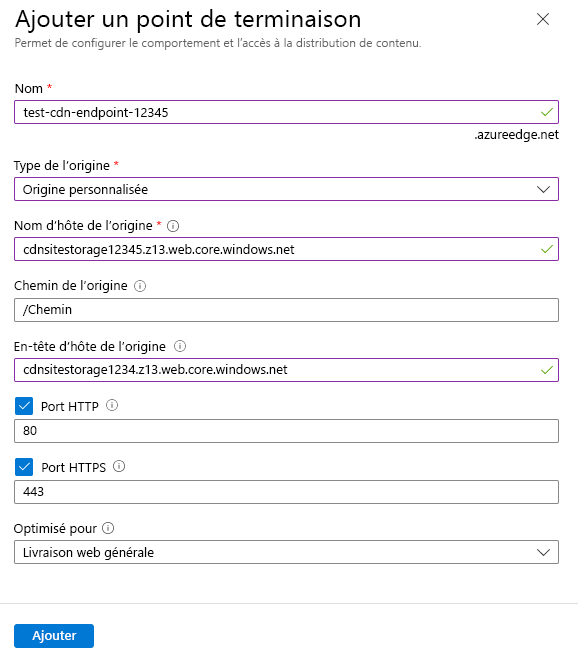
Paramètres Valeur Nom Entrez un nom unique pour le point de terminaison. Type d’origine Sélectionnez Origine personnalisée. Nom d’hôte de l’origine Entrez l’URL issue de la création du site web. Supprimez la chaîne https:// et le caractère barre oblique final. Chemin de l’origine Laissez la valeur par défaut. En-tête de l’hôte d’origine Laissez la valeur par défaut. Cette valeur est identique au nom d’hôte d’origine. Port HTTP Conservez la valeur port 80 par défaut. Port HTTPS Conservez la valeur port 443 par défaut. Notes
L’option Type de l’origine spécifie le type de service d’hébergement utilisé. L’option Origine personnalisée est utilisée pour tout autre type de serveur web d’origine publiquement accessible. Il peut s’agir d’un serveur web hébergé sur Azure ou ailleurs.
Sélectionnez Ajouter pour créer le point de terminaison. Notez le message indiquant qu’il est parfois nécessaire d’attendre jusqu’à 10 minutes pour que les paramètres atteignent chaque POP CDN.
Au bout de 10 minutes, sélectionnez le lien Nom d’hôte du point de terminaison. Le site web doit s’afficher.